Clean Up là một công cụ chỉnh sửa ảnh mới xuất hiện trong ứng dụng Ảnh của iOS 18, cho phép bạn dễ dàng xóa bỏ các đối tượng không mong muốn khỏi bức hình. Tuy nhiên, đôi khi tính năng này lại thể hiện một hành vi khá đặc biệt: thay vì loại bỏ hoàn toàn, nó lại làm mờ (pixelate) khuôn mặt. Bạn hoàn toàn có thể tận dụng điều này để ẩn danh tính của mọi người trong ảnh một cách nhanh chóng.
Tại Sao Clean Up Lại Làm Mờ Mặt Thay Vì Xóa Hẳn?
Clean Up được thiết kế để loại bỏ một đối tượng khi bạn tô hoặc chọn nó, và nó hoạt động hiệu quả trong hầu hết các trường hợp. Tuy nhiên, với một số bức ảnh nhất định, công cụ này lại áp dụng một bộ lọc an toàn lên khuôn mặt hoặc đối tượng được chọn thay vì xóa. Bộ lọc an toàn này thực chất là một hiệu ứng làm mờ dạng khảm (pixelated mosaic), nhằm mục đích che khuất danh tính của mọi người.
Hiện chưa rõ hành vi này là một tính năng có chủ đích hay chỉ là lỗi. Một số thảo luận trên các diễn đàn công nghệ cho rằng Clean Up thực hiện điều này khi nó nhận diện nội dung trong ảnh là không phù hợp hoặc nhạy cảm. Quá trình kiểm tra thực tế trên các bức ảnh tương tự cũng cho thấy nhận định này khá chính xác.
Tuy nhiên, có những trường hợp Clean Up làm mờ khuôn mặt thay vì xóa hẳn, ngay cả trong các bức ảnh nhóm thông thường. Điều này khiến người dùng tin rằng đây thực sự có thể là một lỗi phần mềm cần được khắc phục.
Hướng Dẫn Cách Làm Mờ Khuôn Mặt Trên iPhone Bằng Clean Up
Sử dụng công cụ Clean Up để làm mờ khuôn mặt trong ảnh trên iPhone là một thao tác khá đơn giản:
- Mở ứng dụng Ảnh (Photos) và chọn bức ảnh bạn muốn chỉnh sửa.
- Nhấn vào nút Sửa (Edit) có biểu tượng ba thanh trượt ngang ở phía dưới màn hình, sau đó chọn Clean Up.
- Tô lên hoặc khoanh tròn khuôn mặt bạn muốn làm mờ. Công cụ Clean Up sẽ tự động thêm bộ lọc an toàn làm mờ.
- Nhấn Xong (Done) để lưu lại bức ảnh đã chỉnh sửa.
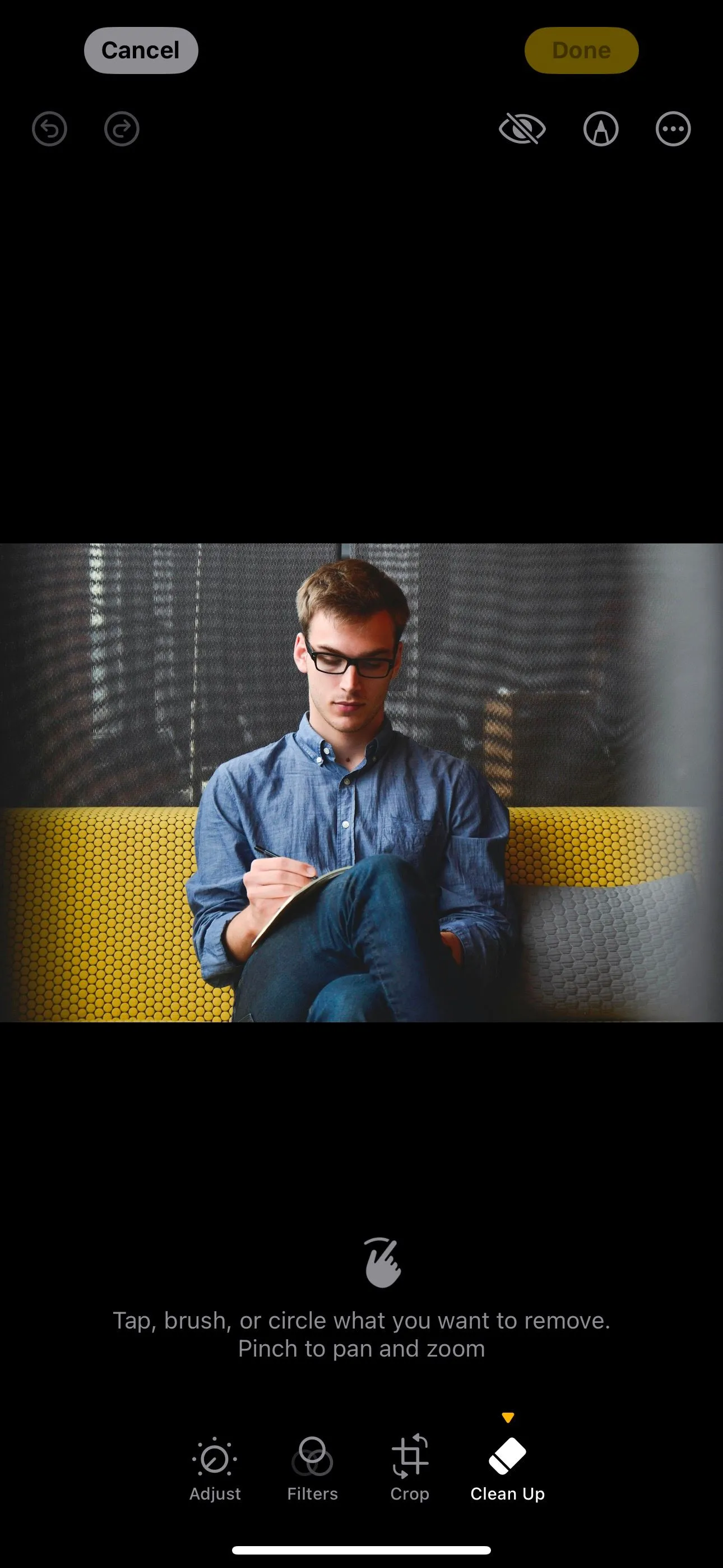 Chọn công cụ Clean Up trong ứng dụng Ảnh iOS 18
Chọn công cụ Clean Up trong ứng dụng Ảnh iOS 18
 Clean Up đang làm mờ khuôn mặt đã chọn trong ứng dụng Ảnh iPhone
Clean Up đang làm mờ khuôn mặt đã chọn trong ứng dụng Ảnh iPhone
Mặt khác, nếu bạn thực sự muốn xóa bỏ khuôn mặt của một người khỏi ảnh, quy trình sẽ có chút khác biệt.
- Mở ảnh trong chế độ chỉnh sửa và chọn Clean Up.
- Vẽ một hình vuông xung quanh khuôn mặt, Clean Up sẽ tiến hành xóa bỏ.
- Nếu Clean Up không xóa mà lại áp dụng bộ lọc an toàn làm mờ, hãy nhấn Đặt lại (Reset) và thử lại.
- Nếu cách này vẫn không hiệu quả, hãy thử vẽ một hình vuông lên chính vùng khuôn mặt đã bị làm mờ. Clean Up sẽ xóa hoàn toàn khuôn mặt đó.
- Nhấn Xong (Done) để lưu các thay đổi.
 Vẽ hình vuông lên khuôn mặt bị làm mờ để xóa hoàn toàn khỏi ảnh
Vẽ hình vuông lên khuôn mặt bị làm mờ để xóa hoàn toàn khỏi ảnh
Hãy lưu ý rằng việc chỉ xóa khuôn mặt mà giữ lại phần thân người có thể khiến bức ảnh trông khá kỳ lạ hoặc không tự nhiên.
Hành vi “lệch chuẩn” của Clean Up so với mục đích ban đầu lại biến nó thành một công cụ tiện lợi để che khuất danh tính mọi người trong ảnh. Nếu đây là việc bạn thường xuyên cần làm trước khi đăng ảnh lên mạng xã hội, giờ đây bạn có thể thực hiện dễ dàng ngay trong ứng dụng Ảnh, từ đó loại bỏ sự phụ thuộc vào các công cụ bên thứ ba vốn tiềm ẩn rủi ro về bảo mật và quyền riêng tư. Hãy trải nghiệm thủ thuật này và chia sẻ ý kiến của bạn về Clean Up iOS 18!


